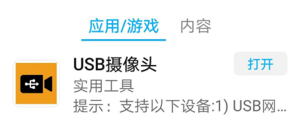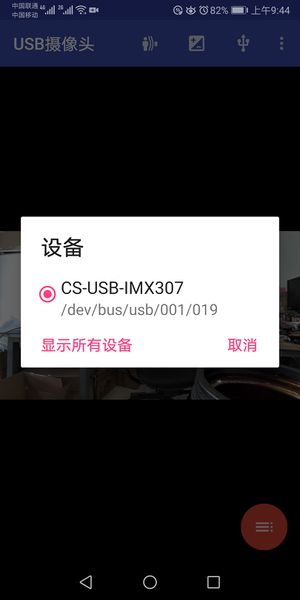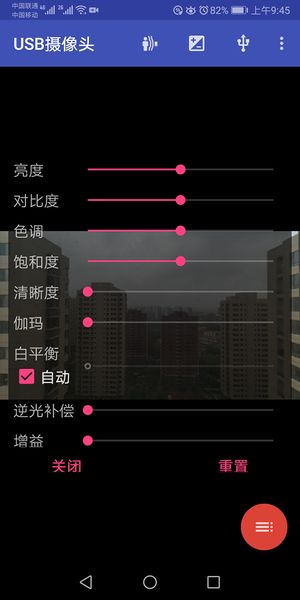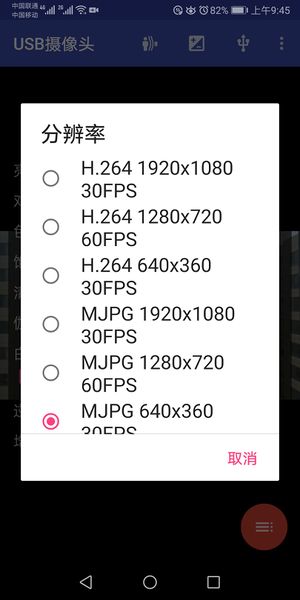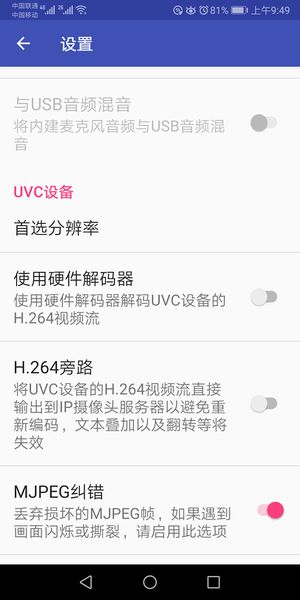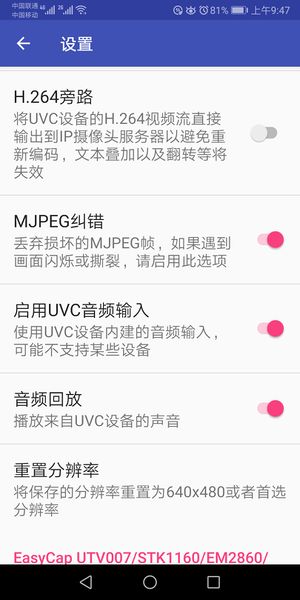Difference between revisions of "Android系统下如何查看USB摄像头视频"
Jump to navigation
Jump to search
(→相关链接) |
|||
| Line 39: | Line 39: | ||
|[[File:MJPG编解码参数调整.jpg|center|thumb|MJPG编解码参数调整]] | |[[File:MJPG编解码参数调整.jpg|center|thumb|MJPG编解码参数调整]] | ||
|} | |} | ||
| − | <nowiki>**</nowiki> | + | <nowiki>**</nowiki>H264必须选择关闭硬件解码器,否则会出现显示兼容性问题,导致视频显示有马赛克或者花屏、绿屏等现象 |
| − | <nowiki>***</nowiki> | + | <nowiki>***</nowiki>MJPEG纠错功能必须开启,否则会出现显示兼容性问题,导致视频显示有马赛克或者花屏、绿屏等现象 |
==相关链接== | ==相关链接== | ||
Revision as of 10:30, 9 May 2020
1 准备工作
(1)OTG数据线一颗;
(2)安卓系统上安装<<USB摄像头>>APP;要求安卓9.0及以上版本,版本低会存在兼容性问题,仅能识别设备,但是无法显示设备视频;
| APP图标 |
(3)CS-USB-IMX307 UVC USB摄像头一台;
2 设备连接
(1)将OTG数据线与手机的USB数据接口连接;
(2)将UVC USB摄像头与OTG数据线连接;
3 使用软件并配置相关参数
| 软件界面 | 设备信息 |
| 视频参数调整,可调节相关参数 | 视频分辨率、格式选择,可以选择设备支持的各种模式 |
| ** H264解码参数调整,将硬件解码器关闭 | *** MJPG解码参数调整,开启MJPEG纠错 |
**H264必须选择关闭硬件解码器,否则会出现显示兼容性问题,导致视频显示有马赛克或者花屏、绿屏等现象
***MJPEG纠错功能必须开启,否则会出现显示兼容性问题,导致视频显示有马赛克或者花屏、绿屏等现象